PR

「みてねみまもりGPSの設定方法がいまいち分からない」とお困りの方も多いのではないでしょうか。
本記事では、初めて使う方向けに、アプリの登録方法からGPS端末の連携、スムーズに開通するために画像付きで詳しく解説します。
みてねみまもりGPSトークとは?
「みてねみまもりGPSトーク」は、子どもの居場所をリアルタイムで確認できるGPS見守りサービスです。さらに、ボイスメッセージ機能付きのプランを選べば、声でのやり取りも可能になります。
主な特徴
- 高精度なGPS位置情報
- ボイスメッセージで安心のコミュニケーション
- アプリで家族みんなで見守れる
特に未就学児や小学生の保護者に人気があり、通学や外出時の安心感が得られます。
👉 【実機レビュー】みてねみまもりGPSトークを使ってみた感想はこちら
アプリの登録方法
1. アプリのインストールと初期設定
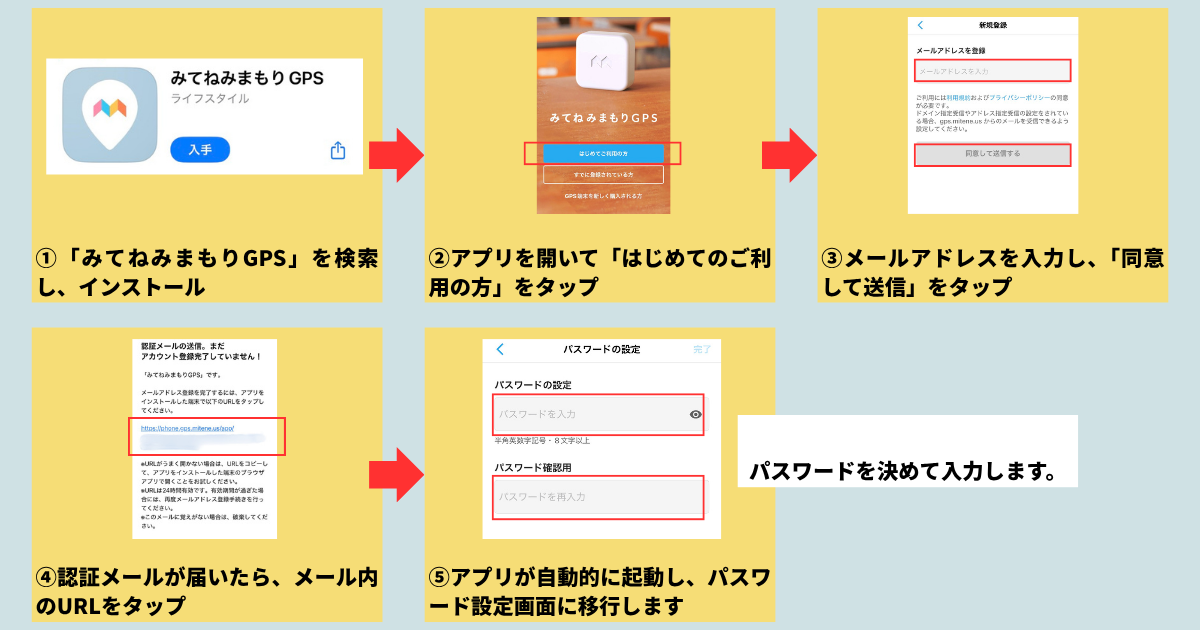
- スマートフォンのアプリストアで「みてねみまもりGPS」を検索し、インストール
- アプリを開いて「はじめてのご利用の方」をタップ
- メールアドレスを入力し、「同意して送信」をタップ
- 認証メールが届いたら、メール内のURLをタップ
- アプリが自動的に起動し、パスワード設定画面に移行
2. GPS端末との連携方法
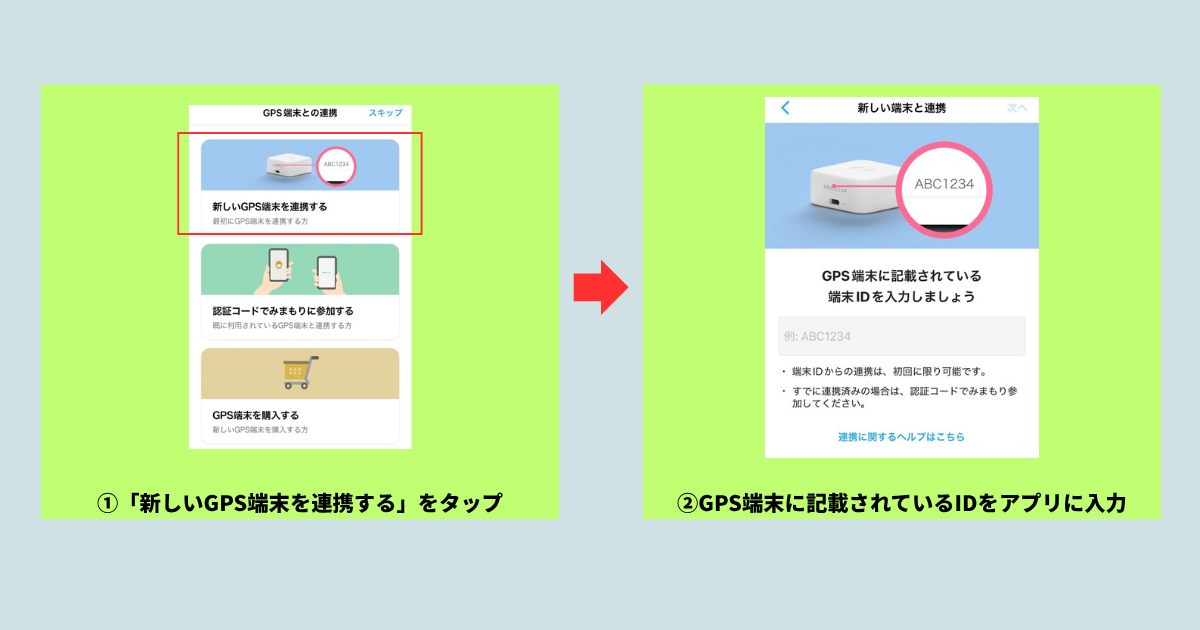
- アプリ内で「新しいGPS端末を連携する」を選択します。
- GPS端末に記載されているIDを入力します。
3. 子どものプロフィールと料金プランの選択
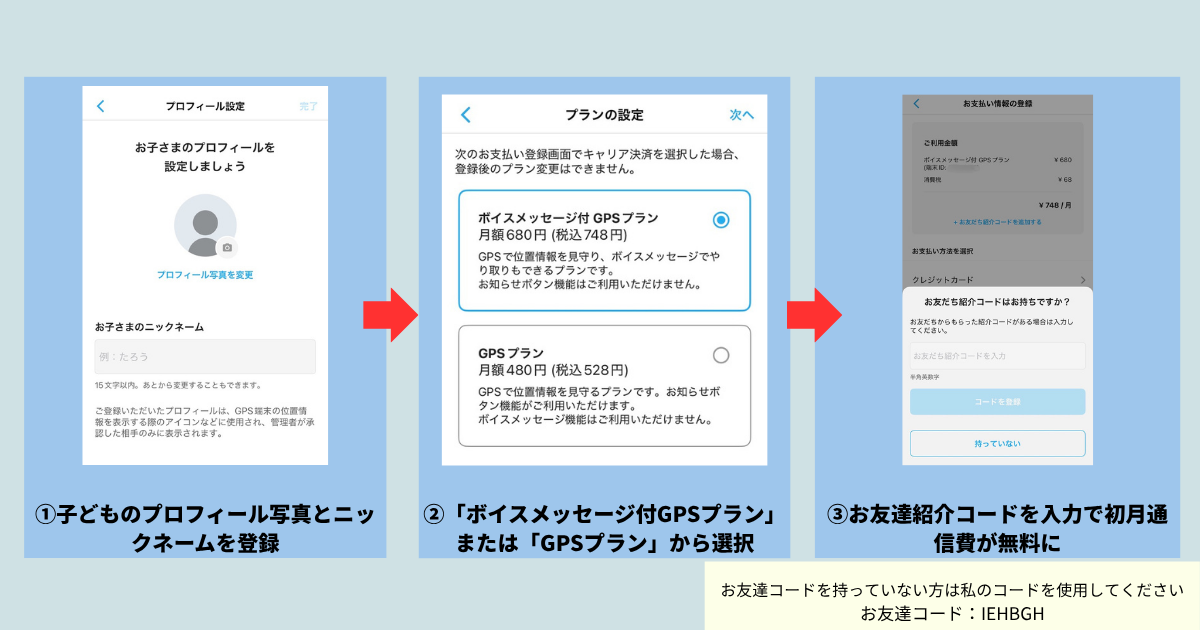
- 子どものプロフィール写真とニックネームを登録します
- 「ボイスメッセージ付GPSプラン」または「GPSプラン」から選びます
- お友達紹介コードを入力で初月通信費が無料になります
お友達紹介コードがない方は筆者のコードをお使いください。
紹介コード:IEHBGH
4. 支払い情報の登録と開通準備

- 利用金額を確認し、クレジットカード情報などを登録
- GPS端末をUSBケーブルで充電し、アプリ上に「GPS端末の開通準備中です」と表示されたら数分間待機します。
- 「GPS端末の準備が整いました!」と表示されれば完了です。
開通できないときの対処法
GPS端末が開通しない場合は、以下を確認してください。
- 端末のLEDランプが点灯しているか確認する(点灯していない場合はケーブル・アダプターの不良の可能性も)
- GPS端末を持って、屋外を数分移動してみる
- 端末のリセットボタンを押してリセットする
※筆者の体験談:自宅内での開通がうまくいきませんでしたが、屋外で試したところすぐに開通しました。
みまもりスポットの設定方法
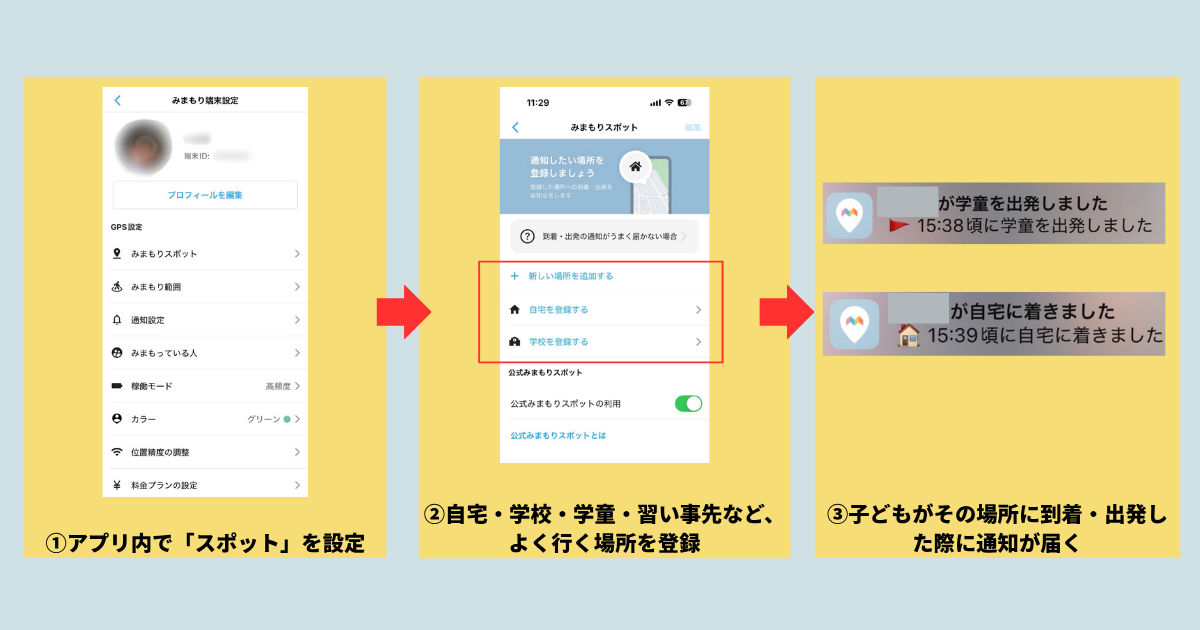
- 「スポット登録」をタップします。
- 「自宅」「学校」「学童」「習い事」など、よく行く場所を登録します。
- 子どもがそのスポットに到着・出発すると通知が届きます。
登録後にやっておきたいこと
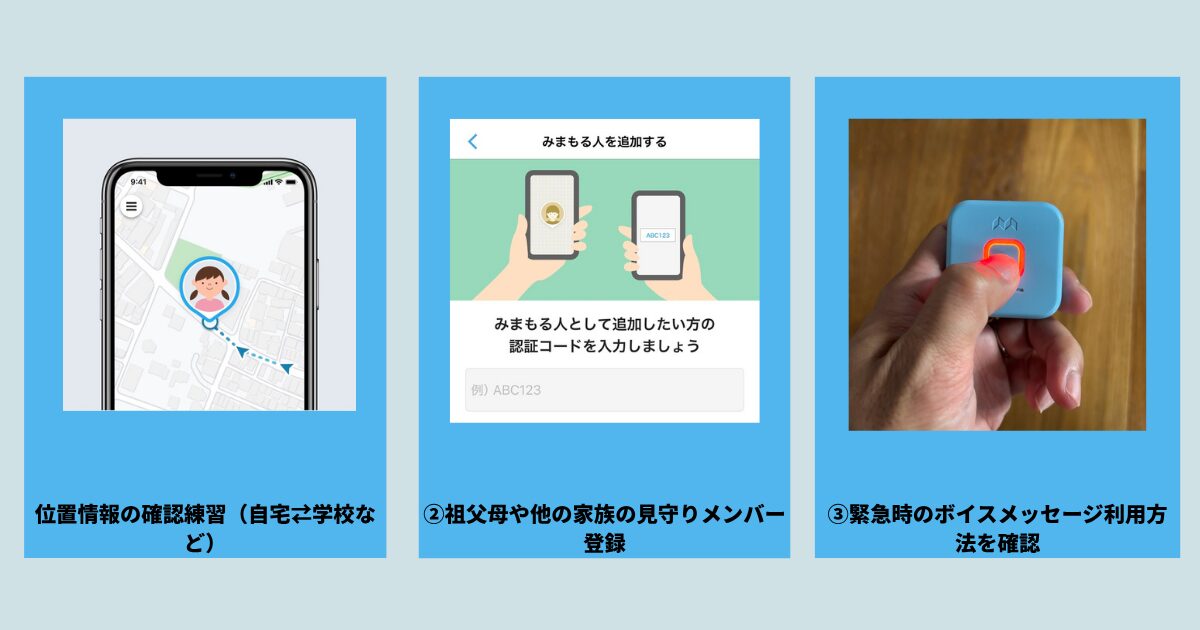
- 自宅〜学校間などで位置情報通知の確認テストを実施する
- 祖父母や他の家族を見守りメンバーとして登録する
- 緊急時にボイスメッセージを送信する方法を家族で確認・共有する
GPS見守りサービスがあれば、お子さまの行動範囲が広がっても、安心して見守ることができます。
設定も簡単なので、ぜひ活用してみてください!